Android Studio - nenhuma instalação JVM encontrada
Android Studio
quando tento lançá-lo após a instalação, estou a ter este erro:
No JVM Installation found. Please install a 64 bit JDK.
a minha especificação actual do sistema:
Sistema Operativo: Windows 8.0 64 bit version
JDK instalado: JDK 1.8.0
O Que eu tentei:
eu tentei o que foi relatado no erro, e também na maioria das soluções para definir a variável JDK_HOME em variáveis de ambiente para o meu caminho JDK (64 bits = = ligações externas = = C:\Program Files\Java\jdk1.8.0_05
*I also have tried rebooting system, just in case to test if the environment variable is not working without a restart
eu tenho visto essas soluções e tentou, mas nenhum deles funciona, então não marca-lo como um duplicado de qualquer um destes:
Android Estúdio de instalação no Windows 7 falha, não JDK encontrado
Com android estúdio sem a jvm encontrado, JAVA_HOME foi definida
Android Estúdio começar a falha no Windows 8 64bit
Android Studio não iniciar após a instalação
Aqui está o cmd. resultado para a versão java:

29 answers
- Consegui a pasta de instalação do AndroidStudio.
- goto
binpasta e abrirstudio.batno editor de texto - adicionar
set JAVA_HOME=C:\Program Files\Java2\jdk1.8.0/ / o seu caminho java a seguir à linha ECHO. - goto
Start->All Programmes->Android Studio-> - botão direito em
Android Studioe clique emproperties. - vais ver o
Targetalgo como<installation path>android-studio\bin\studio64.exe - muda para
<installation path>android-studio\bin\studio.bat
Nota: tentei com 8, funciona.
Reproduzi o seu número no meu sistema Windows 8.1:
- Instalado 64-bit JDK 1.8.0_11 .
- instalei o último pacote de estúdio Android.
- foi para Painel de controlo - > Sistema - > Configuração avançada do sistema - > variáveis de ambiente...
- Adicionado jdk_home apontando para o meu JDK de 64 bits.
- lançado studio64.exe
- foi para Painel de controlo - > Sistema - > Configuração avançada do sistema - > variáveis de ambiente...
- mudou o nome de JDK_HOME para JAVA_HOME .
- lançado studio64.exe
1 .Obter a versão de 64 bits do JDK de Aqui

Como mostrado na próxima imagem, ir para
Control Panel->System and Security->Advanced system settings->Environment Variables->New(variáveis do Sistema)Em seguida, adicione o nome da variável: JAVA_HOME e o valor da variável: C:\Program ficheiros\Java\jdk1.8.0_25
Por favor, note que jdk1.8.0_25 pode ser variável dependendo da versão JDK.
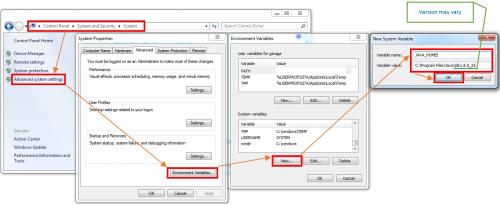
- carregue no botão OK no resto das janelas à esquerda.
2-substituir o studio64.exe in link by studio.exe.
O problema é com o espaço entre "programa" e "ficheiros" no caminho definido em JAVA_HOME. Já tive este problema antes, mas não me dei conta até estar a verificar as instruções aqui para definir JAVA HOME, então tudo fez sentido.
Em poucas palavras, muda o caminho JAVA_HOME de:
C:\Program Files\Java\jdk1.8.0_31
A
C:\Progra~1\Java\jdk1.8.0_31
Certifique-se de definir o número de versão JDK correcto para a sua instalação. Remover o espaço do caminho fixou tudo no meu sistema.
Como indicado na página acima,
Utilizar C:\Progra~1\ para C:\Program Files\
E C:\Progra~2\ para C:\Program Files(x86)\
Dependendo de onde tiver o JDK instalado no seu sistema.
Nota: Só para que fique claro, antes de fazer esta mudança o meu sistema ecoou correctamente o valor deJAVA_HOME estar na janela de comando, levando-me a acreditar que tudo estava bem. No entanto, a tentativa de executar %JAVA_HOME%\bin\javac relatou que o caminho não pôde ser encontrado. Depois de remover o espaço da localização JAVA_HOME, o mesmo comando corre perfeitamente.
Desinstalar Java 8 e limpar o seu JDK_ HOME e os seus caminhos ambientais JAVA_HOME. Em seguida, instale 64bit JAVA 6 ou 7 JDK de sua preferência.
Certifique-se que define o caminho no {[[0]} não no USER VARIABLES also.....name a variável name as JAVA_HOME and the address as C:\Program Files\Java\jdk1.8.0_25\ be sure that you didn't place any semicolon.
De acordo com as notas de instalação da Oracle , deve transferir/instalar JDK para o sistema correcto . Para sua conveniência, eu tenho ligado a ele a partir da frase acima. Se você ainda encontrar problemas, deixe um comentário. Escrevi um código rápido que lhe dirá se o seu JVM é 64 ou 32 bits, abaixo. Sugiro que corras esta aula e deixes um comentário sobre a sua saída:
public class CheckMemoryMode {
public static void main(String[] args) {
System.err.println(System.getProperty("sun.arch.data.model"));
}
}
Certifique-se apenas de que a versão instalada de ambos, Android Studio e JDK, são de 32 bits ou 64 bits. Se JDK é de 32 bits e Android Studio de 64 bits ou vice-verso, então não vai funcionar embora você configurar JAVA_HOME.
A solução é dada no erro em si, ir para o Meu Computador (botão direito)-- > propriedades-- > Configuração avançada do sistema-->variáveis de Ambiente-- > criar uma nova variável.
Dá-lhe os seguintes detalhes:
Nome da variável: JAVA_HOME.
Valor variável: (a sua localização na pasta de instalação do JDK em java).
Para encontrar o caminho para a instalação java, vá para os ficheiros de programas na sua unidade de instalação da janela (normalmente unidade C). Procurar uma pasta chamada JAVA, onde navegar para Pasta JDK.
Copie o endereço do link do topo, e cole-o no valor variável .
Agora pressione Ok e assim que a variável de ambiente for criada reinicie o estúdio android. Espero que ajude.A minha solução era Remover as aspas duplas em que tinha fechado o caminho de JAVA_HOME.
Em vez de declarar JAVA_HOME como "ficheiros de programa C\..."
Eu removi o " e declarei JAVA_HOME como arquivos de programa C\...
Estou no Win 7, x64Também enfrentei o mesmo problema. A solução que me ajudou foi que eu baixado e instalado de 64 bits do JDK a partir deste ligação de e o "java_home" variável para o novo JDK instalado o caminho de C:\Program Files\Java\jdk1.7.0_45. Espero que isto ajude.
Tive o mesmo problema depois de actualizar a minha máquina de 7 para 10 teve que reinstalar o JDK toda a overgain e levou-me apenas alguns segundos. Aqui estão os passos que segui.
Vá para este link http://www.oracle.com/technetwork/java/javase/downloads/jdk8-downloads-2133151.html
Concordo com o Acordo de contacto da oracle.Em seguida, escolha a sua versão windows no meu caso é 64 bit depois que é ..Proximo..Em seguida, uma vez competir você pode relançar o seu estúdio Android sem qualquer problema. Esperar isto ajuda- Para mim, são variáveis ambientais que não são herdadas.
Resposta rápida: reiniciar, do que clicar no estúdio.bat, não estúdio.exe or studio64.exe
================ Detalhes =================
"Botão direito" - "Executar como administrador" funciona para mim Se : ** JDK_HOME ou JAVA_HOME foi definido. (Caminho não precisava ser mudado para mim) ** Eu dirijo o estúdio.bat, não estúdio.exe ** Nota: Por padrão Eu sou um administrador em uma Microsoft Conta (que a parte Microsoft pode estar afetando as coisas), e eu raramente reiniciar. Estou a gerir o Win8, 1 64bit. Eu instalei tanto JDKv1. 8. 0. 0_25 32bit e 64 bit, e já tinha JRE 32bit e 64 bit instalados (usados por outro software).
Descobri que havia uma diferença EM clicar no estúdio.bat, estúdio.exe, e a dirigir o estúdio.bat a partir de uma linha de comando. Há também uma diferença se eu reiniciei ou não.
A diferença: as variáveis de ambiente do sistema não são todas depende de como começo o programa.
Para testar:
No menu Iniciar, arraste uma cópia de" comando prompt "para o seu ambiente de trabalho, em seguida, alterar as propriedades para" iniciar " é a localização do estúdio.MTD
Copy studio.bat to studio_debug.bat (one we can mess with)
- arraste um atalho de studio_debug.bat para desktop por conveniência.
- editar studio_debug.bat (carregue com o botão direito --> editar)
= = Alteração:
@echo off
= = to
@echo on
echo Set===================
set
echo ======================
pause
- Isto também pode ajudar no estúdio de depuração.MTD:
= = alteração:
"%JAVA_EXE%" %ALL_JVM_ARGS% -cp "%CLASS_PATH%" %MAIN_CLASS_NAME% %*
= = a
echo =================
echo Starting: "%JAVA_EXE%" %ALL_JVM_ARGS% -cp "%CLASS_PATH%" %MAIN_CLASS_NAME% %*
pause
"%JAVA_EXE%" %ALL_JVM_ARGS% -cp "%CLASS_PATH%" %MAIN_CLASS_NAME% %*
echo =================
Agora, quando gerires o estúdio.bat a partir da linha de comandos versus duplo-click, poderá ver diferenças nas variáveis de ambiente, incluindo JAVA_HOME e PATH. Se tens o mesmo problema que eu.
-
O problema parece depender de:
-
Reiniciou as variáveis de ambiente?
Não me pareceu. matter if I was local or microsoft account
- pode depender de ser um administrador ou outro tipo de Conta
- se começar a usar o estúdio.bat, estúdio.exe, or studio64.exe
.
-
FYI: o comando de arranque de sucesso real executado pelo studio.bat on my system was as follows (includes studio64.exe):
"C:\Program ficheiros\Java\jdk1.8. 0_25\bin\java.exe ""- Xms128m ""- Xmx750m ""- XX: MaxPermSize=350m" "- XX: ReservedCodeCacheSize = 96m ""- ea" ""- Dsun.io.useCanonCaches=false ""- Djava.net.preferIPv4Stack=true "" - Djsse.enableSNIExtension=false", "- XX:+UseCodeCacheFlushing" "-XX:+UseConcMarkSweepGC" "-XX:SoftRefLRUPolicyMSPerMB=50" "-XX:+HeapDumpOnOutOfMemoryError" "-Didea.plataforma.prefixo = AndroidStudio "" - Didea.caminho.selector = AndroidStudioBeta " - Djb.vmOptionsFile="C:\android-studio\bin\studio64.exe.vmoptions "" - Xbootclassspath / a:c:\android-studio\bin\../ lib / boot.frasco" - Didea.caminho.selector = AndroidStudioBeta-Didea.plataforma.prefixo = AndroidStudio-cp "C:\android-studio\bin\..\lib\bootstrap.jar;C:\android-studio\bin\..\lib \ extensões.jar;C:\android-studio\bin\..\lib\util.jar;C:\android-studio\bin\..libb jdom.jar;C:\android-studio\bin\..\lib\log4j.jar;C:\android-studio\bin\..\lib\trove4j.jar;C:\android-studio\bin\..\ lib\jna.jar;C:\Program ficheiros\Java\jdk1.8. 0_25\lib\ferramentas.jar " com.intelij.ideia.Principal
Espero que ajude alguém. mais.
Java 8. Eu também estava tendo um erro JVM inválido. A razão foi incluir"; " (ponto e vírgula) no final do valor do caminho JAVA_HOME. O formato correcto para o valor do caminho é:
C:\Program ficheiros\Java\jdk1.8. 0_ XX (substituir o xx pela sua versão actual)
Não inclui ; (ponto e vírgula) no final de JAVA_HOME Valor
Ir para: "Painel de Controlo\todos os itens\sistema do Painel de controlo" assim que carregar em "Configuração avançada do sistema" do lado esquerdo
A janela que aparece mostra uma caixa que diz: Clica.
Carregue em" Adicionar novo " para adicionar nova variável.
Escreva
JAVA_HOMEna primeira caixa e na segunda caixa o endereço para, IE / no meu casoC:\Program Files\Java\jdk1.8.0_25guarde-o. saiam de tudo. É ISSO!!
- OSG
No meu caso
Em Control Panel -> System -> Advanced system settings -> Environment Variables não há JDK_HOME OU JAVA_HOME
Por isso
Eu adicionei uma entrada com o nome: JDK_HOME apontando para: C:\Program Files\Java\jdk1.8.0_25\ (você tem a este ponto ao seu JDK instalação caminho)
E tudo parece funcionar bem agora
Você apenas tem que instalar jdk1.8.0 e, em seguida, clique direito no ícone meu computador e, em seguida, seleccione propriedades e,em seguida, no painel esquerdo, selecione configurações avançadas do sistema e, em seguida, na caixa de diálogo bog selecionar as Variáveis de Ambiente e, em seguida, em que a caixa de diálogo,na seção variáveis do usuário criar novas variáveis que o nome deve ser JAVA_HOME e o caminho é C:\Program Files\Java\jdk1.8.0(no meu pc), em seguida, sistema variável de seção, selecione PATH variável e acrescentar ao seu fim este caminho C:\Program Files\Java\jdk1.8.0\bin e, em seguida, selecione ok para todos caixa de diálogo e, após este etapas de execução do Android estudio. E para testar, execute cmd no windows e execute este comando java -version se retornar uma versão java e ... está instalado corretamente.
Basta configurar um novo ambiente variável por...
- pressionar a tecla Windows e escrever env... você verá " editar o sistema variavel". Click! Agora clique em "Variáveis de ambiente"..."
- em variáveis do sistema (Não "variáveis do utilizador") adicione um novo item chamado
JAVA_HOMEe defina o valor para a sua pasta Java (comoC:\Program Files\Java\jdk1.8.0_25) - aplica-te e podes ir.
Se as tuas "variáveis invejosas" estão bem, do que tentar actualizar Iniciar > Todos Os Programas > Android Studio > Android Studio
Faça o botão direito, carregue em Propriedades e defina android studio sdk path
Em
Atalho > Alvo
Se estiver a utilizar O windows 7, Certifique-se que instala o jdk-xxxx-windows-x64.exe. http://www.oracle.com/technetwork/java/javase/downloads/jdk8-downloads-2133151.html Eu tinha instalado anteriormente 32 bit em vez de 64 bit Versão, portanto, ele foi instalado em Programa arquivos x(86) pasta. Mas se você instalar a configuração sdk 64 bits, está instalado na pasta de arquivos de programa. Em seguida, definir o JAVA_HOME='C:\Program ficheiros\Java\jdk1. 8. 0_ 65' Deve funcionar bem.
As minhas variáveis apontavam para outras variáveis do sistema, por isso o JDK_HOME foi
%programfiles%\Java\jdk1.8.0_45
C:\Program Files\Java\jdk1.8.0_45
Semelhante para JAVA_HOME
My JAVA_HOME estava a apontar para c:/jre directamente. Então eu mudei para {[[2]} porque estava confuso para pegar qual usar, então eu mudei para o específico e ele funciona para mim. Nota: é melhor ter apenas uma instalação JRE na sua máquina
C:\Users\username.AndroidStudioX\studio64.exe.vmoptions
( x denota a versão do seu estúdio android para que possa ser diferente ) , Porque eu o criei antes para personalizar as opções de VM. É tão simples quanto isso.
Adicione a localização da sua instalação e a do java à localização predefinida do sistema, separando o;
Carregue com o botão direito no Meu Computador-->Properties-->avança a configuração do Sistema-->Avançado -->Variáveis de Ambiente-->na categoria das variáveis de Sistema Encontre o "caminho"-->adicione o caminho de instalação android e o caminho java separando-se com ;...
Acredita que funciona
Se não funcionar depois de definir correctamente os caminhos nas variáveis de ambiente,
Reinstalar o estúdio Android e funcionou comigo.
Https://developer.android.com/sdk/installing/installing-adt.html
Aqui estou eu a fornecer-te uma boa ligação, espero que eles esclareçam esta questão:Basta iniciar o ANDROID STUDIO comoadministrador Se estiver a usar um perfil Windows não administrador!
Se as suas variáveis de ambiente estiverem correctas, isso fará o truque. Aproveite!
Painel de controlo - > Sistema - > Configuração avançada do sistema - > variáveis de ambiente
Eu mudei JAVA_HOME{[3}] JAVA e novamente alterado JAVA{[3}] JAVA_HOME.
E está a funcionar bem.